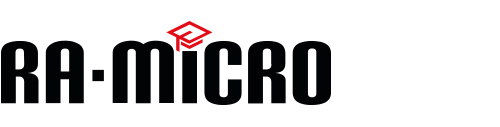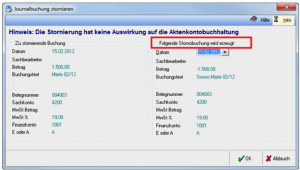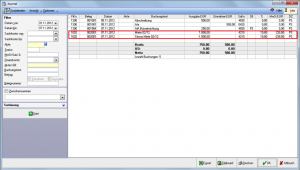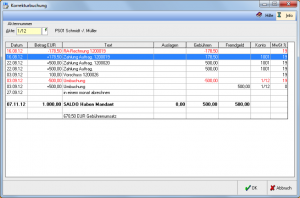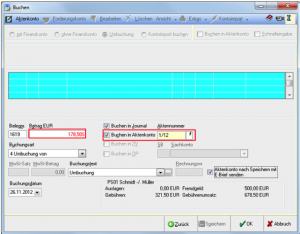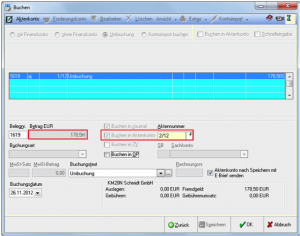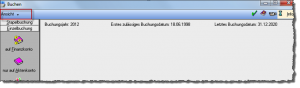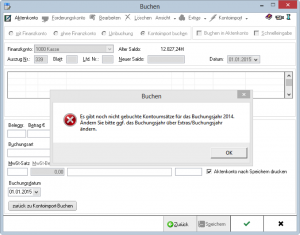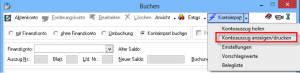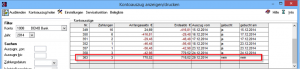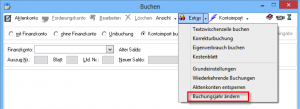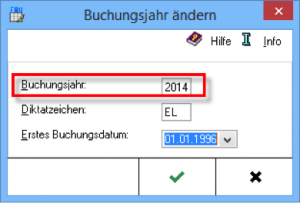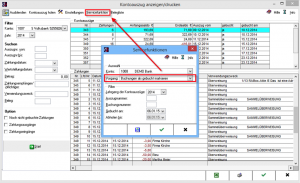Es wurde versehentlich eine falsche Buchung vorgenommen.
Je nach Fehlerart stehen folgende Möglichkeiten zur Korrektur der Falschbuchung zur Verfügung:
- Stornobuchung
- Korrekturbuchung
- Umbuchung
Stornobuchung
Die Stornobuchung wird bei Journalbuchungen ohne Aktenkontenbezug genutzt. Das können Buchungen mit falschem Betrag, falschem Buchungsdatum oder falschem Vorsteuersatz sein.
Hier wurde z. B. die Kanzleimiete mit 1.500,00 € anstelle des richtigen Betrages von 2.000,00 € gebucht.
Zur Durchführung der Stornobuchung ist wie folgt vorzugehen:
1. Falschbuchung im Journal anzeigen lassen:
2. Die Buchungszeile dort per Doppelklick auswählen:
=> Die Stornobuchung wird nach Bestätigung mit OK automatisch vom Programm erzeugt.
Korrekturbuchung
Mit der Korrekturbuchung können aktenbezogene Buchungen korrigiert werden. Sie ist anwendbar, wenn bei einer Buchung mit Aktenkonto ein falscher Betrag, ein falsches Buchungsdatum oder ein falscher Steuersatz erfasst wurde.
Es ist z. B. zur Akte 1/12 fälschlicherweise der Betrag von 178,50 € Zahlungseingang verbucht worden. Richtig sind 278,50 €.
Korrekturbuchung (aktuelle Kompaktansicht)
- Die Korrekturbuchung ist in der Toolbar der Buchenmaske in der aktuellen Kompaktansicht über Extras auswählbar:
2. Die Aktennummer wird eingegeben. Alle zur Akte erfassten Buchungen werden angezeigt. Die zu korrigierende Buchung wird nun per Doppelklick ausgewählt.
3. Die Folgeseite zeigt die automatisch erzeugte Korrekturbuchung an. Nach Bestätigung mit OK wird die Korrektur automatisch ausgeführt.
Korrekturbuchung (Ansicht Einzelbuchung in früheren ra-micro Lizenzen)
Hier wechseln Sie bitte über Ansicht in die aktuelle Kompaktansicht um dort die Korrektur vorzunehmen – siehe 5.2.1. Korrekturbuchung (aktuelle Kompaktansicht)
Umbuchung
Die Programmfunktion Umbuchen kann bei der Korrektur von Buchungen mit oder ohne Aktenkontobezug gewählt werden. Die Umbuchung wird zwischen 2 Sachkonten vorgenommen. Es können auch Umbuchungen zwischen Aktenkonten und zwischen Finanzkonten vorgenommen werden.
Die Umbuchung besteht immer aus den folgenden zwei Teilbuchungen:
- Im 1. Teil der Buchung wird die Ausgabe gebucht.
- Im 2. Teil erfolgt die Buchung der Einnahme.
Es wurde z. B. ein Betrag, den ein Mandant gezahlt hat, auf das Aktenkonto 1/12 gebucht, richtig wäre die Akte 2/12. Hier kann die Umbuchung genutzt werden, um den Betrag auf das richtige Aktenkonto zu buchen.
Umbuchung (akteuelle Kompaktansicht)
Es ist wie folgt vorzugehen:
Aufruf der Programmfunktion Umbuchung:
1. Erster Teil der Umbuchung (Asugabe):
Der Betrag wird als Ausgabe aus der falschen Akte gebucht:
2. Zweiter Teil der Umbuchung (Einnahme):
Der Betrag wird als Einnahme in die richtige Akte gebucht:
Umbuchung (Ansicht Einzelbuchung in früheren RA-MICRO Lizenzen) Aufruf der Programmfunktion Umbuchung:
In der Ansicht Einzelbuchung, die nur bei früheren RA-MICRO Lizenzen verfügbar ist, wechseln Sie über Ansicht in die aktuelle Kompaktansicht um dort die Umbuchung vorzunehmen – siehe Umbuchung (aktuelle Kompaktansicht).
Umbuchung (Ansicht Stapelbuchung/frühere RA-MICRO Lizenzen)
In der Ansicht Stapelbuchung, die nur bei früheren RA-MICRO Lizenzen verfügbar ist, wechseln Sie über Ansicht in die aktuelle Kompaktansicht um dort die Umbuchung vorzunehmen – siehe Umbuchung (aktuelle Kompaktansicht).